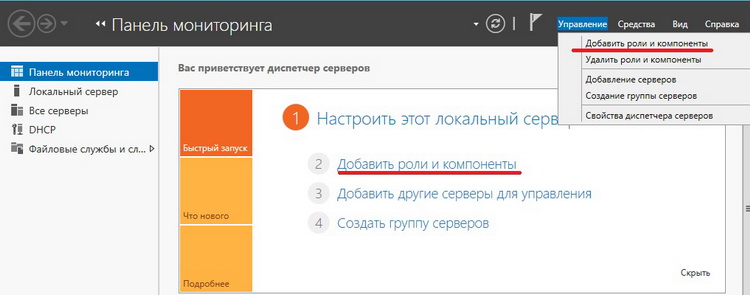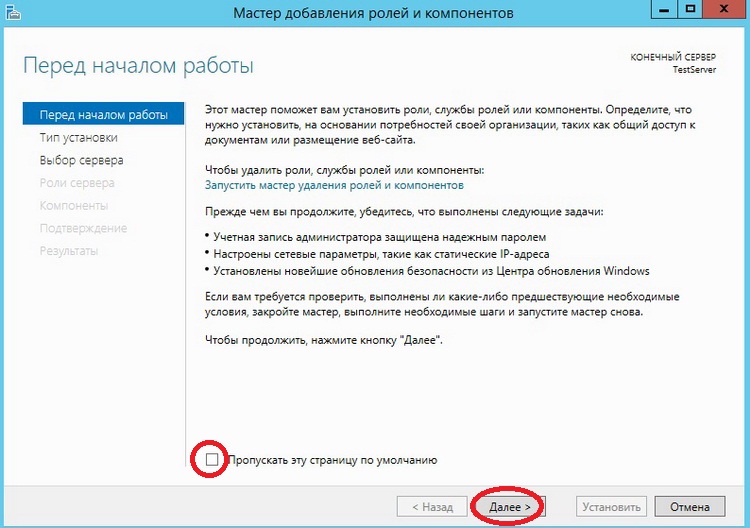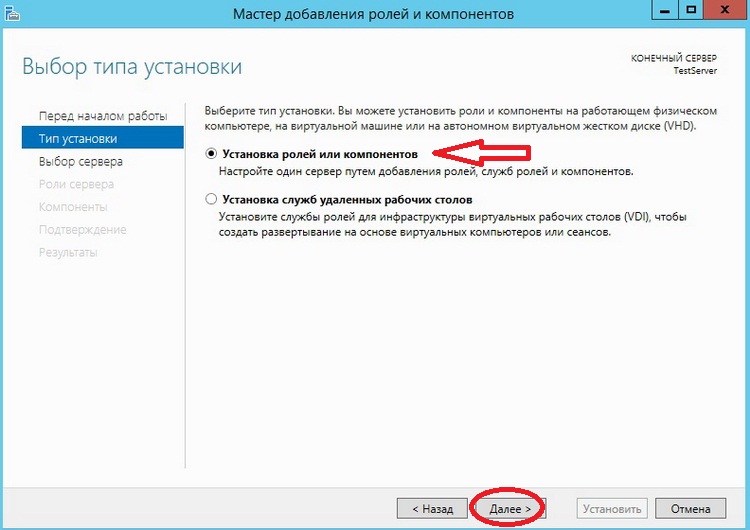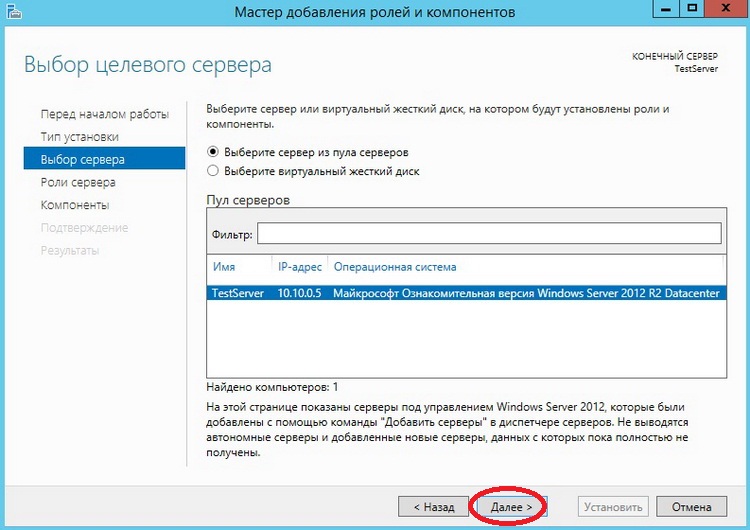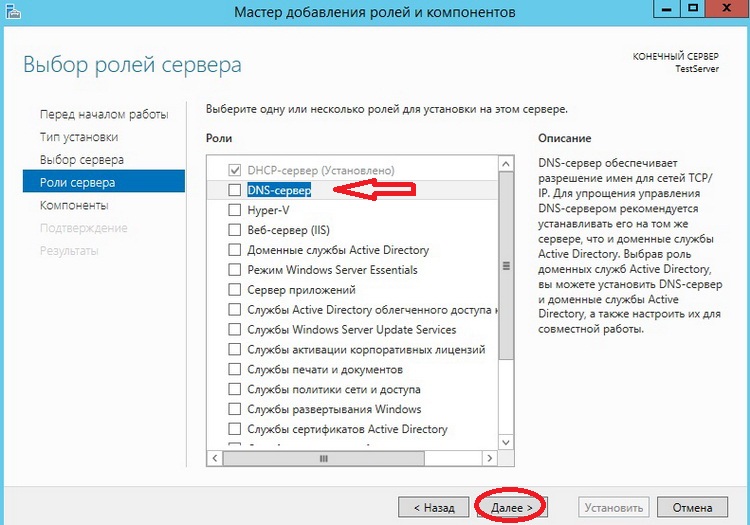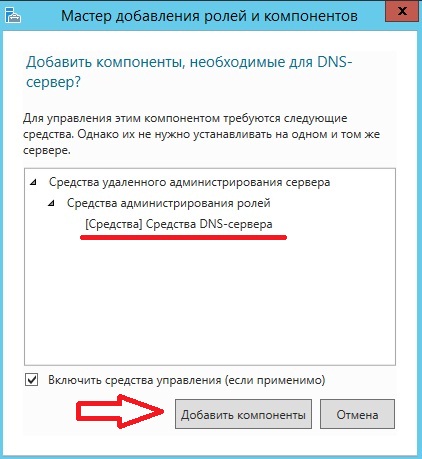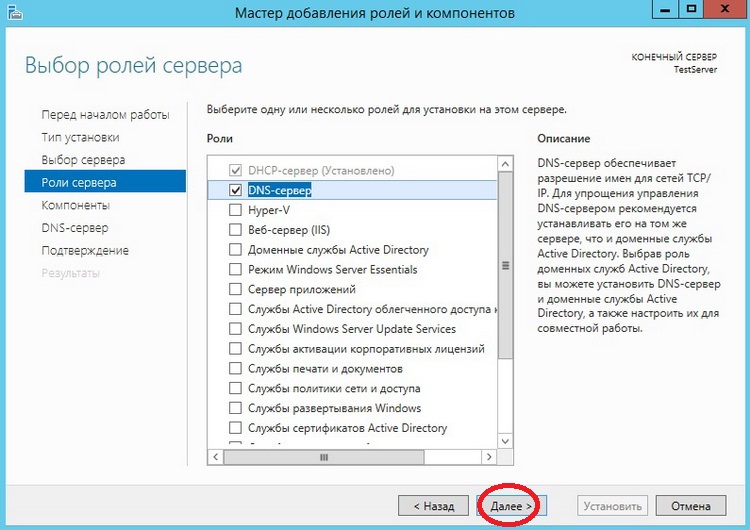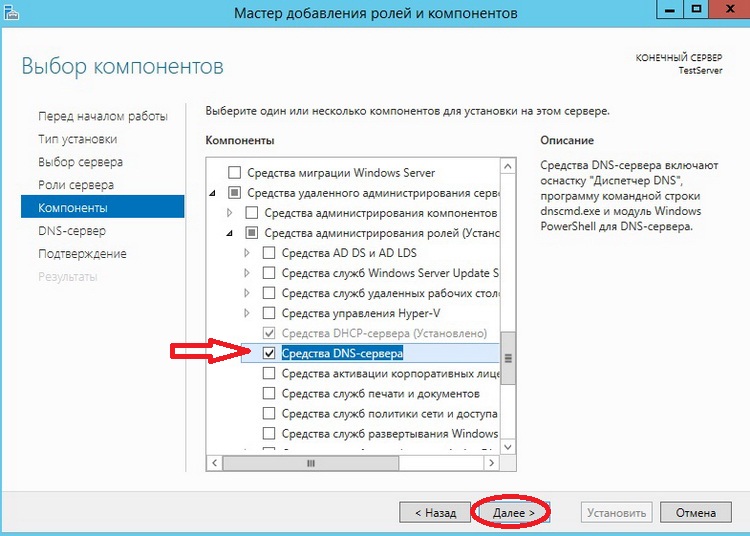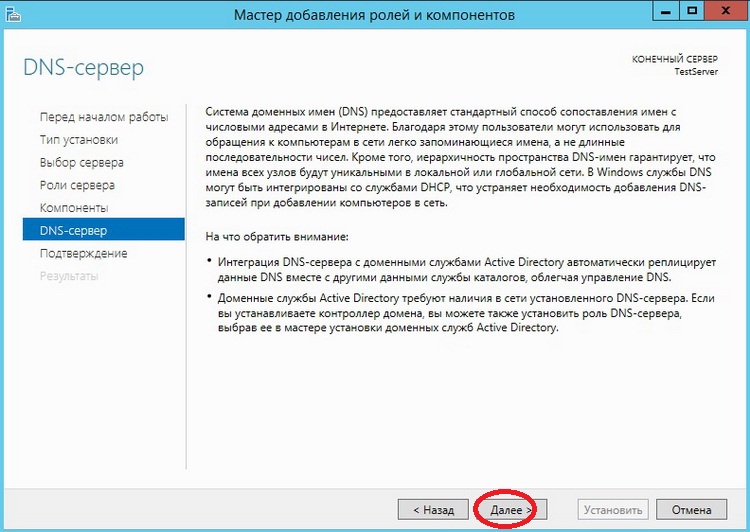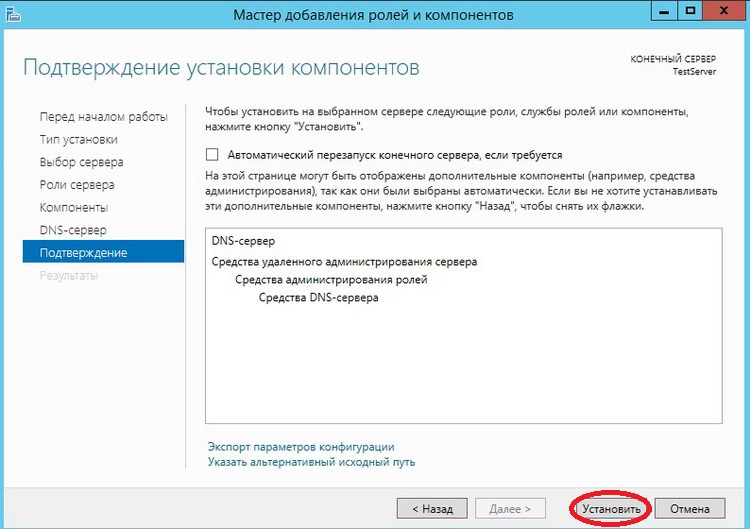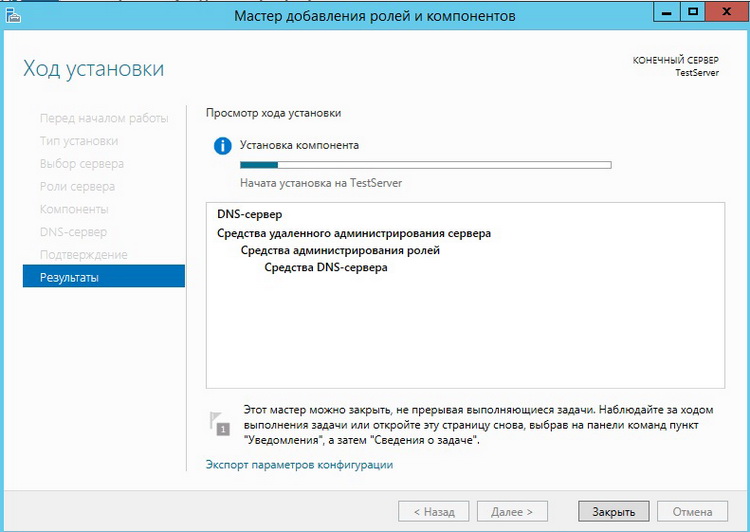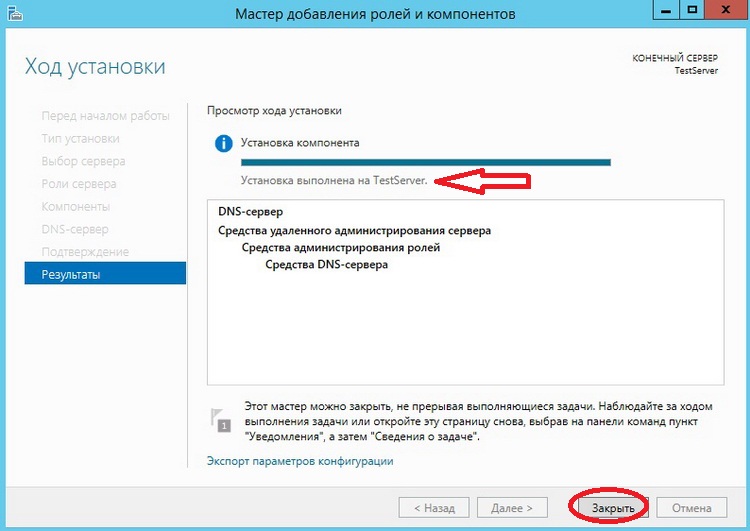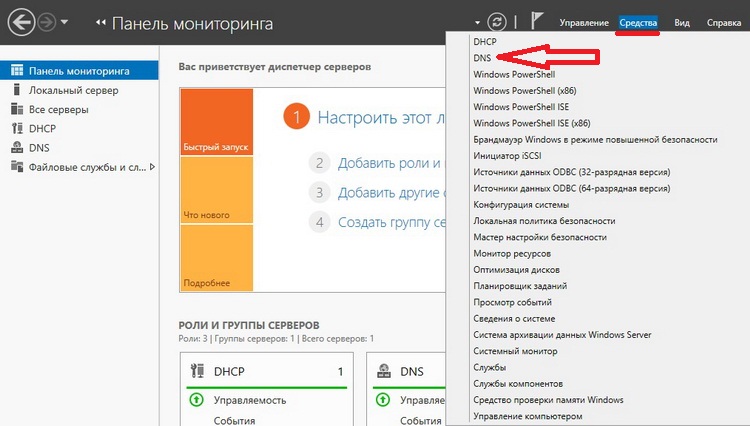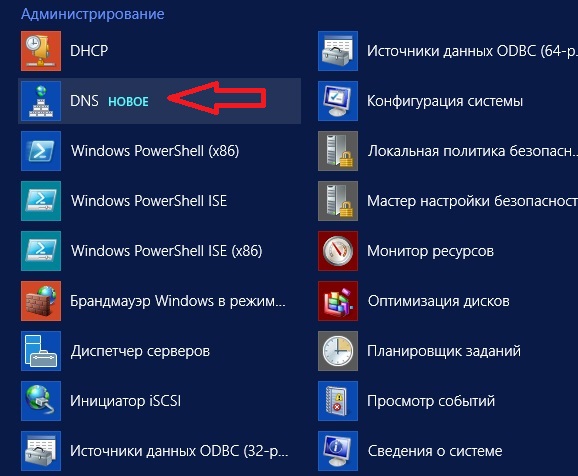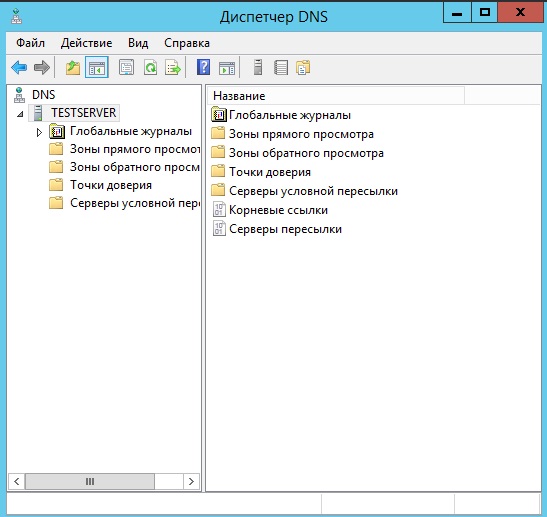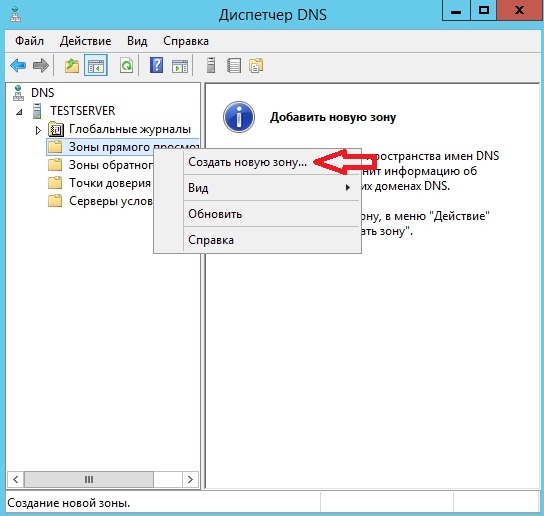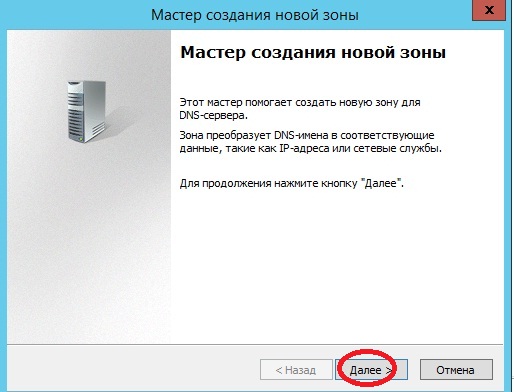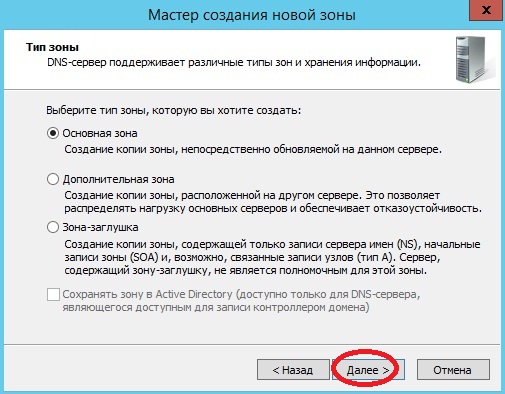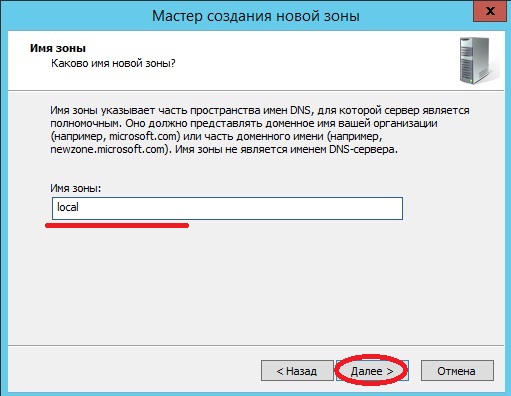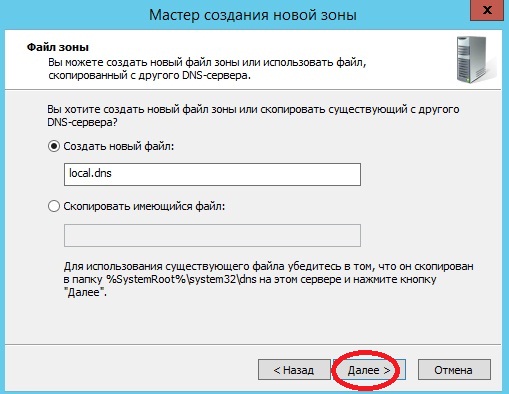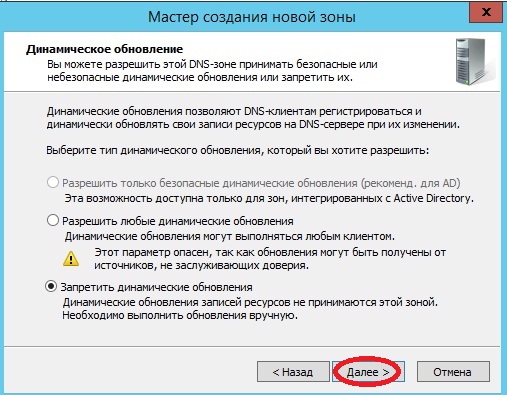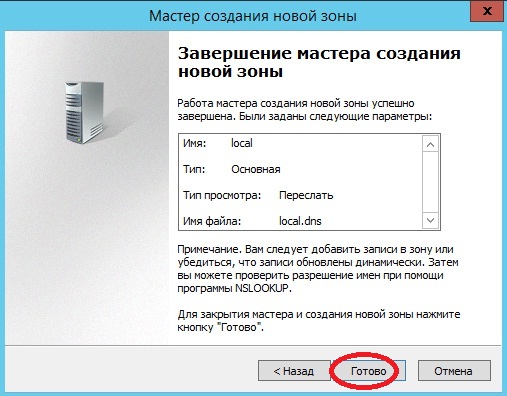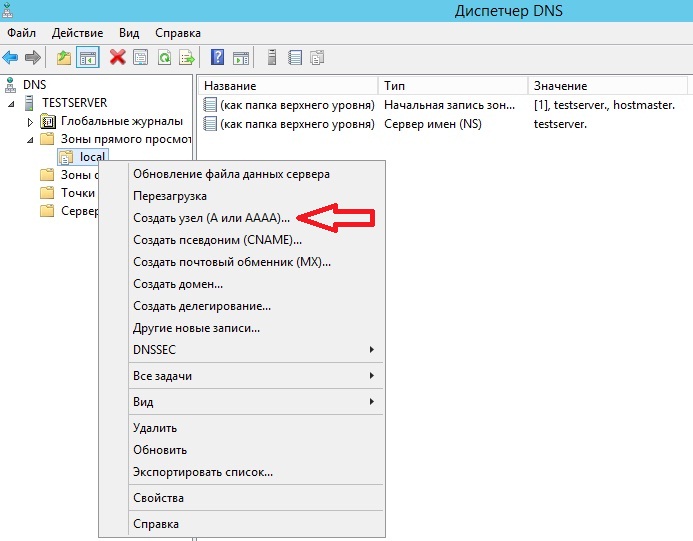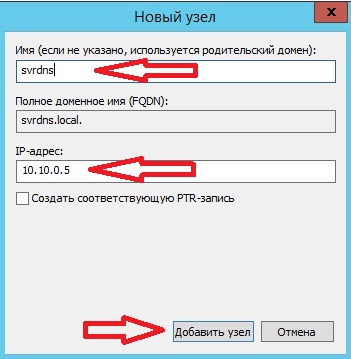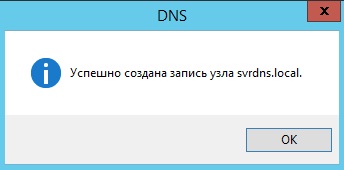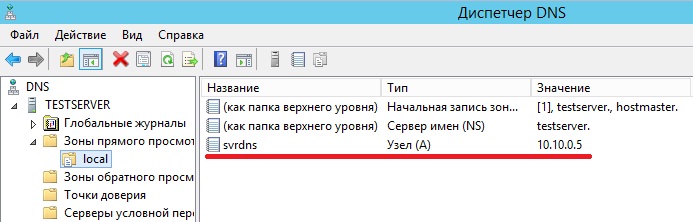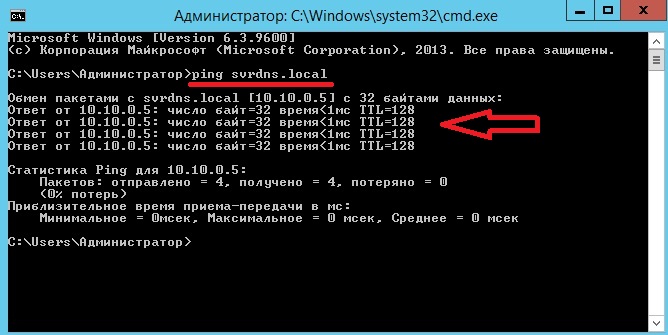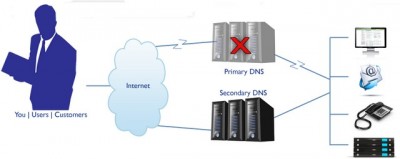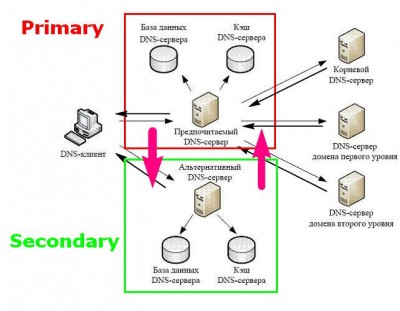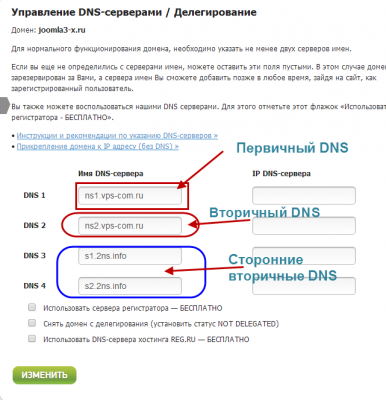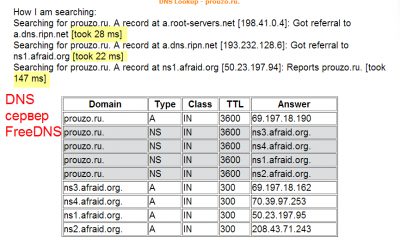- Установка DNS сервера на Windows Server 2012 R2 Datacenter и создание зоны прямого просмотра
- Что такое DNS и DNS сервер?
- Установка DNS сервера на Windows Server 2012 R2
- Шаг 1
- Шаг 2
- Шаг 3
- Шаг 4
- Шаг 5
- Шаг 6
- Шаг 7
- Шаг 8
- Создание зоны прямого просмотра на DNS сервере 2012 R2
- Перемещение зон DNS Windows на другой сервер Windows
- Перемещение файлов зоны
- Первичный и вторичные DNS
- Вступление
- Первичный и вторичный DNS
- Первичный (primary, master) сервер DNS
- Вторичные (secondary, slave) сервера DNS
- Как лучше разместить первичный и вторичные DNS
- Где необходимо регистрировать DNS сервера
- Выводы
- Сервера вторичных DNS
- Как проверить DNS сервера сайта
Установка DNS сервера на Windows Server 2012 R2 Datacenter и создание зоны прямого просмотра
Сейчас мы установим роль сервера DNS-сервер на операционной системе Microsoft Windows Server 2012 R2 Datacenter, затем создадим зону прямого просмотра, а также вспомним, что такое вообще DNS и для чего он нужен.
И прежде чем устанавливать и настраивать DNS сервер, давайте вспомним, что такое DNS и DNS сервер. Так как подобной информации в Интернете полно мы рассмотрим это кратко и перейдем сразу к делу. Напомню, что в прошлых статьях мы рассматривали установку Windows Server 2012 R2 и установка и настройку DHCP сервера на этой же операционной системе, теперь продолжаем и на очереди у нас DNS сервер.
Что такое DNS и DNS сервер?
DNS (Domain Name System) – это система доменных имён, которая позволяет по доменному имени узнать IP адрес хоста и наоборот. Так как у каждого компьютера или сетевого устройства есть свой IP адрес и для того чтобы обратиться к тому или иному компьютеру или устройству соответственно нужно знать этот IP адрес, но так как запоминать определенную последовательность цифр не удобно, да и как если, например Вы обращаетесь ко многим компьютерам (запомнить просто не реально) поэтому чтобы не запоминать эти цифры, и существует система доменных имен, например, что лучше для восприятия 192.168.1.1 или mycomp. Вот такое простое определение, но так как материал для начинающих администраторов, этого вполне достаточно.
DNS сервер – это сетевая служба или по-простому программное обеспечение которое обеспечивает и поддерживает работу DNS. DNS сервер может отвечать за определенную зону, в которой располагаются соответствующие компьютеры. И так как система DNS иерархическая то DNS сервер может перенаправить запрос вышестоящему серверу, в случае если он не может определить ip адрес хоста по доменному имени.
Хватит теории, и так как материал посвящен именно установки роли DNS сервер, давайте переходить непосредственно к этому.
Примечание! Как видно из названия, DNS сервер мы будем устанавливать на ОС Windows Server 2012 R2 Datacenter, только мы будем использовать, как и в прошлых статьях, ознакомительную версию.
Установка DNS сервера на Windows Server 2012 R2
Шаг 1
Открываем диспетчер серверов и выбираем «Добавить роли и компоненты»
Шаг 2
На следующем окне ничего не нужно делать, это окно простое напоминание администратору о том, что учетная запись администратора должна быть защищена надежным паролем, о том, что необходимо устанавливать все последние обновления, кстати, можно сделать так чтобы это окно не появлялось в следующий раз, для этого поставьте соответствующую галочку. И жмем «Далее»
Шаг 3
На этом шаге, также ничего не нужно делать, все по умолчанию выбрано правильно именно так как нам и нужно, жмем «Далее»
Шаг 4
Затем предстоит выбрать сервер, на который будет производиться установка роли DNS сервера, так как у меня сервер один я его и выбираю, жму «Далее»
Шаг 5
Вот как раз на этом шаге и нужно выбрать, какие роли мы будем устанавливать, а мы соответственно будем устанавливать роль DNS сервер, поэтому выбираем его
Затем нам сразу предложат установить средства администрирования DNS сервера, и так как я буду администрировать его на этом же сервере, я жму «Добавить компоненты», чтобы на следующем шаге их не искать и принудительно не выбирать. А если Вы будете администрировать DNS сервер с другого сервера, то можете и не добавлять эти средства, а добавить их соответственно на том сервере, с которого будет осуществляться настройка и управление.
Затем жмем «Далее»
Шаг 6
И так как компоненты мы уже добавили нам искать их здесь не нужно, но для примера я покажу, где они находятся и что они уже выбраны, жмем «Далее»
Шаг 7
На следующем окне нам говорят, на что обратить внимание при установке роли DNS сервер, жмем «Далее»
Шаг 8
Все подтверждаем установку нажатием кнопку «Установить», ставить галочку «Автоматический перезапуск сервера» в данном случае не нужно.
Вот и все началась установка
Продлится она не долго минуты 3, и появится следующее сообщение, жмем «Закрыть»
Все, роль сервера DNS-сервер установлена. Для запуска средств управления DNS сервером используйте Диспетчер серверов->Средства ->DNS
Или через меню Пуск
Само средство управления выглядит следующим образом
Создание зоны прямого просмотра на DNS сервере 2012 R2
На группе «Зоны прямого просмотра» щелкаем правой кнопкой мыши и выбираем «Создать новую зону»
После у нас запустится мастер создания новой зоны, жмем «Далее»
В следующем окне выбираем тип наше зоны, описание можете посмотреть непосредственно под каждым типов, я выбираю «Основную» жму «Далее»
Затем нам предстоит написать имя нашей зоны, в моем случае, так как сервер тестовый я выберу имя local, Вы в свою очередь пишете, название вашего домена, или если Ваш домен не будет иметь выхода в Интернет другими словами локальный (чисто в Вашей сети), то в принципе можете писать все что угодно.
Далее я выбираю «Создать новый файл», так как у меня другого DNS сервера нет, жму «Далее»
Затем предстоит выбрать «Тип динамического обновления» я пока такой функционал запрещу, но в последствии я всегда могу его включить, а Вы можете включить его, если, например, у Вас DNS сервер только для Вашей локальной сети, жму «Далее»
Заключительное окно, которое говорит нам, что все готово, мы соответственно и жмем «Готово»
Вот и все зона создана, давайте создадим запись типа A, например для нашего же сервера. Для этого по зоне щелкаем правой кнопкой мыши и жмем «Создать узел A или AAAA»
Затем вводим имя нашего узла, которое мы хотим, чтобы у него было, и соответственно какой у него IP адрес, это уже по факту. Жмем «Добавить узел»
Появится сообщение о том, что узел создан
И появится соответствующая запись
Затем не забываем проверить, какой днс сервер установлен у нас в настройках сетевого интерфейса (он должен быть соответственно наш, т.е. ip адрес этого сервера). Потом соответственно мы можем проверить работу только что установленного DNS сервера, например, запустить командную строку и попробовать пропинговать узел который мы создали чуть ранее
Как видите, система распознала по доменному имени его IP адрес. И на этом предлагаю заканчивать. Удачи!
Перемещение зон DNS Windows на другой сервер Windows
В этой статье описывается перемещение файлов зоны с одного DNS-сервера под управлением Windows 2000 на другой DNS-сервер под управлением Windows 2000.
Исходная версия продукта: Windows Server 2012 R2, Windows Server 2016
Исходный номер КБ: 280061
Перемещение файлов зоны
Чтобы переместить файлы зон с одного сервера на другой, выполните следующие действия.
Чтобы использовать следующий метод, необходимо установить службу DNS Server Windows 2000 на новом сервере на основе Windows 2000. Службу DNS Server пока не следует настраивать.
На DNS-сервере, где в настоящее время размещены зоны DNS, измените все зоны, интегрированные с Active Directory, на стандартные основные. Это действие создает файлы зон, необходимые для DNS-сервера назначения.
Остановите службу DNS-сервера на обоих DNS-серверах.
Вручную скопируйте все содержимое (вложенные папки) папки %SystemRoot%\System32\DNS с сервера-источника на сервер назначения.
В этот раздел, описание метода или задачи включены действия, содержащие указания по изменению параметров реестра. Однако неправильное изменение параметров реестра может привести к возникновению серьезных проблем. Поэтому следует в точности выполнять приведенные инструкции. Для дополнительной защиты создайте резервную копию реестра, прежде чем редактировать его. Так вы сможете восстановить реестр, если возникнет проблема. Для получения дополнительных сведений о том, как создать и восстановить реестр, щелкните следующий номер статьи, чтобы просмотреть статью в базе знаний Майкрософт:
322756 Создание резервной копии и восстановление реестра Windows
На текущем DNS-сервере запустите редактор реестра (Regedit.exe).
Найдите и щелкните следующий подкомедий реестра:
Экспорт записи «Зоны» в файл реестра.
Найдите и щелкните следующий подкомедий реестра:
HKEY_LOCAL_MACHINE\Software\Microsoft\Windows NT\CurrentVersion\DNS Server\Zones
Экспорт записи «Зоны» в файл реестра.
На DNS-сервере назначения дважды щелкните каждый файл реестра, чтобы импортировать поднаправления зон в реестр.
Снесите текущий DNS-сервер и перенесите его IP-адрес на DNS-сервер назначения.
Запустите службу DNS-сервера на сервере назначения. Чтобы инициировать регистрацию записей ресурсов A и PTR сервера, запустите следующую команду в командной области:
Если этот сервер также является контроллером домена, остановите и перезапустите службу net Logon для регистрации записей службы (SRV) или запустите следующую команду в командной окне:
Стандартные зоны, которые ранее были интегрированы с Active Directory, можно преобразовать обратно в интегрированную службу Active Directory на заменяемом DNS-сервере, если это контроллер домена.
Убедитесь, что записи ресурсов SOA в каждой зоне содержат правильное имя основного сервера и что записи ресурсов NS для зон правильны.
Действия, описанные в этой статье, не переносят следующие параметры DNS-сервера:
- Интерфейсы
- Forwarders
- Дополнительно
- Подсказки корня
- Ведение журнала
- Безопасность
- Все параметры реестра, сделанные под любыми ключами, кроме ключа, указанного на шаге 5 и 7
Первичный и вторичные DNS
Вступление
Протоколы DNS являются частью основных стандартов Интернета. Они определяют процесс, при котором один компьютер может найти другой компьютер на основе его имени. Реализация протоколов DNS означает, что сервер содержит все программное обеспечение, необходимое для создания запросов и ответов службы доменных имен.
Минимальные требования сохранения данных требуют для каждой доменной зоны, не менее двух DNS серверов. Первый сервер DNS называют первичный, он же primary, а по- новому master . Остальные сервера, а их может быть минимум один, а максимум 12, называют вторичные сервера DNS, или иначе secondary , по- новому, slave . По-новому, это начиная с DNS Bind 8-ой версии.
Примечание: BIND это программа для реализации протоколов системы доменных имен (DNS). Название BIND расшифровывается как «Berkeley Internet Name Domain», так как программное обеспечение возникла в начале 1980-х годов в университете Калифорнии в Беркли. В последние годы слово BIND стала больше, чем аббревиатура.
- Первичный и вторичные DNS не обязательно должны находиться на домене, за который отвечают.
- Первичный и вторичные DNS оба являются авторитативными серверами.
Первичный и вторичный DNS
Первичный (primary, master) сервер DNS
Master сервер DNS хранит полную, оригинальную базу данных своей доменной зоны. Данные хранятся в файлах.
При запросе к первичному серверу DNS, он дает авторитативный ответ, благодаря которому по домену находится IP ресурса.
Важно понимать, что только на master сервере можно вносить изменения в базу данных DNS. Повторюсь, только на первичном сервере DNS, хранится база данных доменных имен прикрепленной к серверу доменной зоны этого DNS.
Вторичные (secondary, slave) сервера DNS
Как я уже упомянул, для каждой доменной зоны должно быть создано или прикреплено минимум два сервера DNS. Именно минимум. Число вторичных серверов может быть до 12. В большинстве своем, такое количество вторичных серверов это перебор. Как правило, с запасом, достаточно трех вторичных DNS. Да вы и сами видели, что у любого регистратора доменных имен, не больше четырех полей для ввода адресов DNS серверов. Один для первичного сервера, три – для вторичных.
На вторичных DNS серверах база данных имен не храниться, она периодически считывается с первичного сервера, естественно по сети. Периодичность считывания, определяется в записи DNS типа SOA (параметр Refresh, в секундах). Обычно, 3600 секунд, то есть информация на вторичном сервере обновляется каждый час.
Обращу внимание, что считывать данные любой вторичный сервер может не только с первичного сервера, но и любого вторичного. В этом случае, этот сервер с которого считывается информация, будет master сервером для вторичного сервера.
Как лучше разместить первичный и вторичные DNS
Нужно понимать, если DNS сервер «падает», то все сайты, находящиеся в доменной зоне этого DNS падают тоже. Если падает первичный сервер, отвечать на запросы начинают последовательно вторичные DNS сервера. А вот тут и проблема, если все DNS сервера лежат в одной сети, то при падении этой сети, падают все DNS. Отсюда простой вывод, «не нужно хранить все яйца в одной корзине» или в нашем случае, нужно разнесите DNS сервера по разным хостам, а еще лучше по разным территориальным зонам.
Например, хостинг — провайдер предоставил вам два сервера DNS для вашего домена. Правильнее наоборот, он включил ваш домен в доменную зону своих DNS серверов. Найдите в Интернет, сервер вторичных DNS (платный или бесплатный) и дополните свои первичный и вторичный сервера, сторонними DNS серверами. Тем самым, вы обезопасите свой ресурс на случай падения DNS серверов провайдера.
С хотингами могут быть проблемы с добавлением сторонних DNS серверов. У каждого провайдера, своя «песочница» и он устанавливает свои правила. Некоторые хостинги ограничивают клиентов, только своими DNS. Другое дело если у вас, сервер VPS/VDS. Здесь вы полный хозяин и можете сами создавать DNS сервера на своем домене. И опять-таки, на VPS создайте два своих DNS сервера и дополните их двумя сторонними, и лучше разными, DNS серверами.
Где необходимо регистрировать DNS сервера
DNS сервера должны быть прописаны (зарегистрированы) на вашем хостинге или сервере и у регистратора доменных имен. На сервере вторичных доменных имен вы регистрируете только свой домен и берете их вторичные DNS. Независимо от места прикрепления, ваш домен и ваши DNS сервера должны быть зарегистрированы, а, следовательно, связаны:
- У регистратора имен;
- На вашем хостинге или сервере (раздел сервера DNS, управление DNS);
- На сервере вторичных DNS (если используете).
Выводы
- Для работы сайта, его домен должен попадать в доменные зоны, которые обслуживают, первичный и вторичные DNS сервера;
- DNS серверов должно быть, как минимум два. Один первичный и один вторичный DNS. Для более надежной работы сайта, дополните два DNS сервера, еще двумя дополнительными вторичными серверами. Желательно третий и четвертый DNS сервера взять на разных хостингах.
Сервера вторичных DNS
Приведу несколько серверов, где можно взять вторичные DNS.
- 2DNSinfo.ru (бесплатно);
- www.mgnhost.ru/DNS-hosting.php (600 рублей в год за 100 зон);
- http://toobit.ru/hosting/secondary_name_server.php (100 Slave DNS за 1$ в мес.);
При аренде сторонних первичных, да и вторичных DNS серверов, с осторожностью относитесь к импортным DNS хостингам. Попробуйте проверить время их отклика на запрос, для этого есть масса online сервисов. Нормальное время ответа на запрос DNS должен быт от 20 до 120 ms. Хоть у импортных хостингов и сервера разбросаны по всему миру, но, к сожалению, этот мир может быть настолько далеко от вас, что время отклика достигает 800-4000 ms. А это не хорошо.
Как проверить DNS сервера сайта
Для проверки своих и чужих DNS воспользуйтесь любым сервисом Whois – сервиса проверки доменных имен. При проверке не забывайте, что при смене DNS кэширующий сервер очищается каждые 24-72 часа.